
ONE TOKYOに登録してマンスリーバーチャルマラソン(MVM)に参加しよう
ONE TOKYOマンスリーバーチャルマラソン(MVM)は毎月第二土曜日の午前中(朝6時〜昼12時)に開催される10kmのバーチャルマラソンです。
東京マラソンの主催団体「東京マラソン財団(Tokyo Marathon Foundation)」のランニングアプリ《ONE TOKYOアプリ》を使って誰でも世界のどこに居ても各地で距離とタイムを測定して参加できるオンライン大会です。
ONE TOKYOマンスリーバーチャルマラソン大会のページ↓↓↓
★ONE TOKYOアカウントを作ろう
↑↑↑ONE TOKYOのホームページへ
ONE TOKYOはアカウントの登録もアプリを使ったラン測定も無料で使用できます
一度アカウント登録をしてしまえば以降はアプリの簡単な操作でランを記録してMVMに参加したり月間ランキングに参加したりできます
※MVM マンスリーバーチャルマラソン
(※以下iPhoneの画面をつかって説明しますがAndroidでもONE TOKYOアプリを使用できます)

↑↑↑右上の「login」をタップ

↑↑↑「新規会員登録」をタップ

↑↑↑基本的にはこのような流れで登録。
住所など個人情報も登録しておく。
プレミアムメンバー(有料会員)にはならなくて大丈夫
クラブメンバー(無料会員)で充分使えます
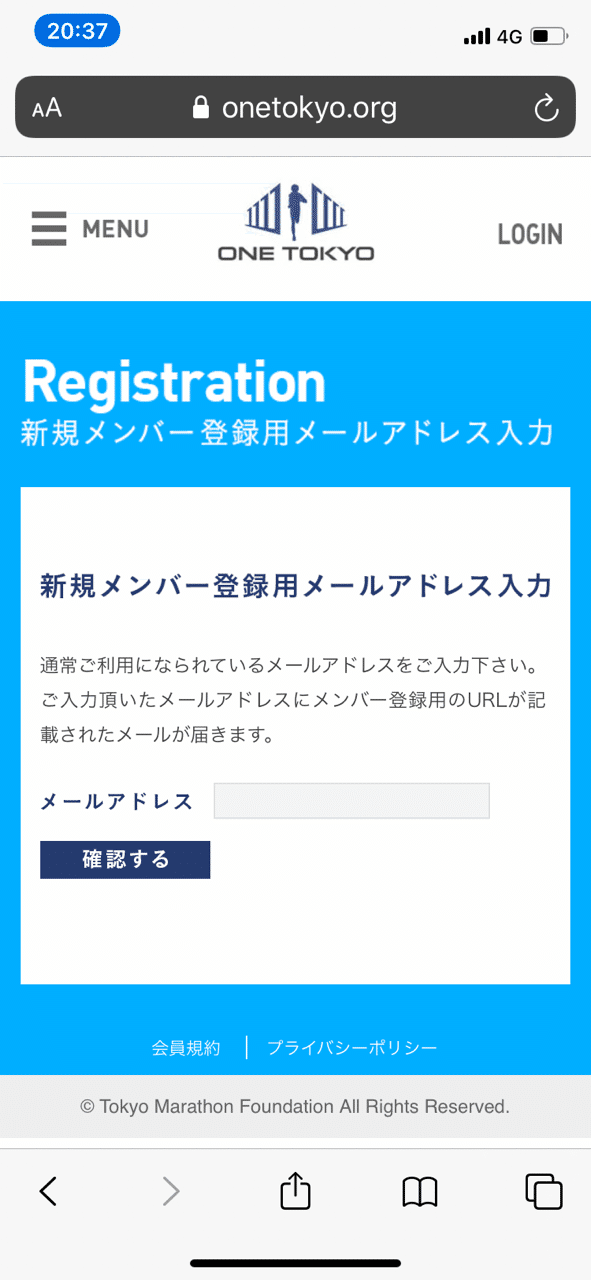
↑↑↑メールアドレスを記入し確認ボタンを押し送信する。登録したメールアドレスに自動返信されるメール内のリンクをタップして登録画面にとぶ。
2つ目の写真の「member login」に
メールアドレス、パスワードを入力してログインする。
★(住友生命Vitarity用紐つけ写真)ニックネーム&本名スクショを撮っておこう
※スクショ: スクリーンショット(画面撮り)のこと
ONETOKYOログインページはこちら☆☆

↑↑↑右上の「顔の影のアイコン」をタップ

「メンバー登録情報変更」をタップ
パスワードを入れると
ニックネームと本名が並んで表示されるので
ニックネーム使用者は下のような写真を撮って保存しておく
(↓↓↓Vitarityにイベント参加ポイント申請するとき、ニックネームで登録している場合は毎回このニックネームと本名の紐つけ写真が必要です)

AppStoreから「OneTokyoアプリ」をダウンロードして
ログインする。
(※AndroidはGoogle Storeからダウンロード)
★ランニング時のアプリの使い方
OneTokyoアプリを使用して測定します。
MVMは毎月第二土曜日の朝6時以降のスタート昼12時までにゴールです。
(6時以前にスタートしたり12時過ぎてゴールしてしまうと無効です)
スタート時に下部の真ん中の青い「ランナーマーク」をタップ
もう一度「ランナーマーク」をタップで測定スタートです。↓↓↓

↓↓↓ラン記録中は下の写真のような画面になります。

↓↓↓ラン記録中(画面上部に表示)に真ん中のピンクのボタンを長押しすると一時停止になります

一時停止状態(画面上部に表示)から右側のピンクのボタンを長押しすると測定終了になります
(2回長押ししないと測定が止まらないしくみになっています)

↑↑↑公開設定の下の「公開 V」を押します

「公開」か「公開(地図のみ非公開)」を選択して「ランの保存」をすると
月間ランキングやMVMに記録が反映されます
※基本的に「公開(地図のみ非公開)」でのランの保存をオススメします
★注意点
・「非公開」でランの保存をすると完走しても記録は反映されません
(後から公開設定を変えることはできます)
・MVMは毎月第二土曜日の朝6時以降のスタート
昼12時までにゴールした記録が有効です。
(6時以前にスタートしたり12時過ぎてゴールしてしまうと無効です)
・測定終了は「二重のピンクのボタン長押し」という安全設計ですが
たまにアプリの測定が勝手に止まってしまっている時がありますので時々確認してください。
(MVMは月一度開催なので月間ランキングに参加するなど事前に何度かランを測定してアプリをテストしておくことをオススメします)
・またスマホ📱に着信があると測定が止まるようなので電話後は再開ボタンを押すように注意してください
・Apple Watchやスマートウォッチとの連携はできません
スマホを持って走り、スマホからONE TOKYOアプリを使って測定します
adidusランニングバッグ ⇦こんなスマホの入る少し大きめのランニングバッグがあると便利です
★追記(Android使用時の設定)
Vitarity仲間のkazu-jrさんからAndroidでONE TOKYOアプリを使用する際の重要な情報をいただきました!
こんにちは😃
— kazu-jr (@kazujr2) January 13, 2020
分かりやすいです。
初心者の方の注意点が1つ😓
私はAndroidですが、設定→電池で、画面ロック時に閉じるアプリにOne tokyoを設定していると、ロック設定時間が来るとアプリ停止してしまうようです。
せっかく走ったのにポイント貰えないなんてこと無いようにご注意を😅
Android使用者の方は
「設定」→「電池」で
「画面ロック時に閉じるアプリ」のリストから「ONETOKYOアプリ」を
解除する設定を必ずしてください。
リストに入っているとロック設定時間が来るとアプリが停止してしまいます
kazu-jrさん、ありがとうございます!
この件を教えていただいて、私の知人でAndroidの人でなんどやっても途中でアプリの測定が止まっててふて腐れてONETOKYOやめてしまった方がいるのを思い出したのですが
今思えばきっとこのAndroidの節電設定のせいだったのではと感じています。
★Vitarityへのポイント申請の仕方はこちらへ
では皆さま アクティブチャレンジな毎日を♫
記事はお役に立ちましたでしょうか? よろしかったら お気持ちでサポートいただけるとうれしいです。 書きかけのネタはまだいくつかありますが いいねやサポートをたくさんいただけるといい気持ちになって 有料記事にする予定のネタまで無料記事としてだしてしまう…かもしれません😋
